
- 手机设置说明
- Outlook IMAP邮箱设置
- IOS系统IMAP邮箱设置
- 安卓系统IMAP邮箱设置
- 常见问题说明
- 更新日志
Outlook IMAP邮箱设置
Outlook IMAP邮件帐户设置文档
第一步:
在outlook菜单栏点击工具---选择帐户设置,如下图
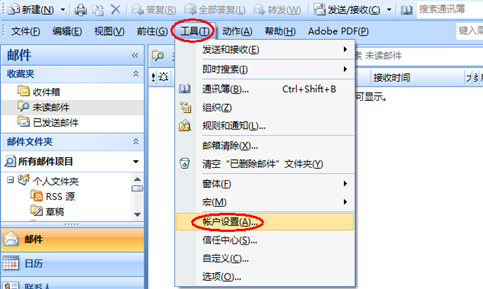
第二步:
在出现的窗口中单击新建按钮开始新建邮件帐户,如下图:
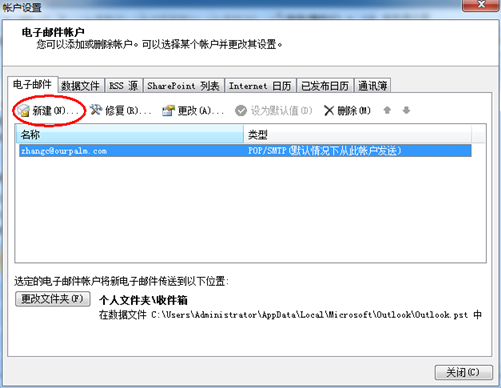
第三步:
不需要做任何设置,直接单击下一步按钮。

第四步:
单击窗口左下角的方框,选择手动配置服务器设置和类型,然后单击下一步按钮。

第五步:
不需要做任何设置,直接单击下一步按钮。
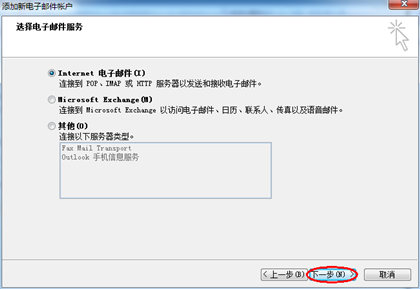
第六步:
1. 用户信息:据提示填写对应的信息,新邮件地址默认为姓名的全拼,例如员工李四的邮件地址为lisi@ourpalm.com
2. 服务器信息
接受邮件服务器地址为:imap.ourpalm.com和发送邮件服务器的地址都是smtp.ourpalm.com
3. 登陆信息
用户名即您的邮件地址,初始密码为ZQkj@2014,请大家及时登陆http://mail.ourpalm.com/ 新邮件系统网页登陆版更改密码。
4. 电子邮件设置
做完前面三个步骤后,单击窗口右下角的其他设置按钮,在出现的小窗口中选择‘发送服务器’选项卡,勾选如下图算标记的方框(我的发送服务器需要验证—使用与接受邮件服务器相同的设置。)然后单击‘确定‘,再单击‘下一步’按钮进入下一步操作。
![]()
第七步:
直接单击’完成’按钮

第八步:
删除旧的POP邮件帐户(此操作本地邮件收发记录不会被删除)
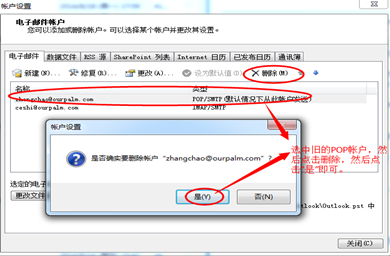
至此,Outlook添加IMAP邮件帐户文档演示完毕。